Samm-sammuline õpetus Siri kasutamise kohta iPhone’is või iPadis (2023)

Kes ei sooviks isiklikku abistajat, kellele ta saaks helistada, kui seda vajaks? Saate seda saavutada, kasutades oma iPhone’is Siri! Mis võiks olla parem? See on tasuta ja iga värskendus muudab selle nutikamaks.
Selle põhjaliku juhendi abil saate Siri seadistada ja oma virtuaalset assistenti maksimaalselt ära kasutada. Alustame kohe.
Siri installimine iPadi ja iPhone’i
Enne häälestusprotseduurist rääkimist veenduge, et teie seade toetab Siri. Kui teil on iPhone 6s või uuem, peaks see töötama.
Kui te oma iPhone’i esimest korda sisse lülitasite ja konfigureerisite, oli võimalus Siri seadistada. Siiski võite alati jätkata sealt, kus pooleli jäite, kui selle jaotise vahele jätsite.
Aktiveerige Hei Siri:
- Lihtsalt navigeerige oma iPhone’i seadetes Siri & Search.
- Lülitage sisse “Hello Siri” kuulamine.
- Kuvatakse “Tere Siri” seadistusviip. Valige Jätka.
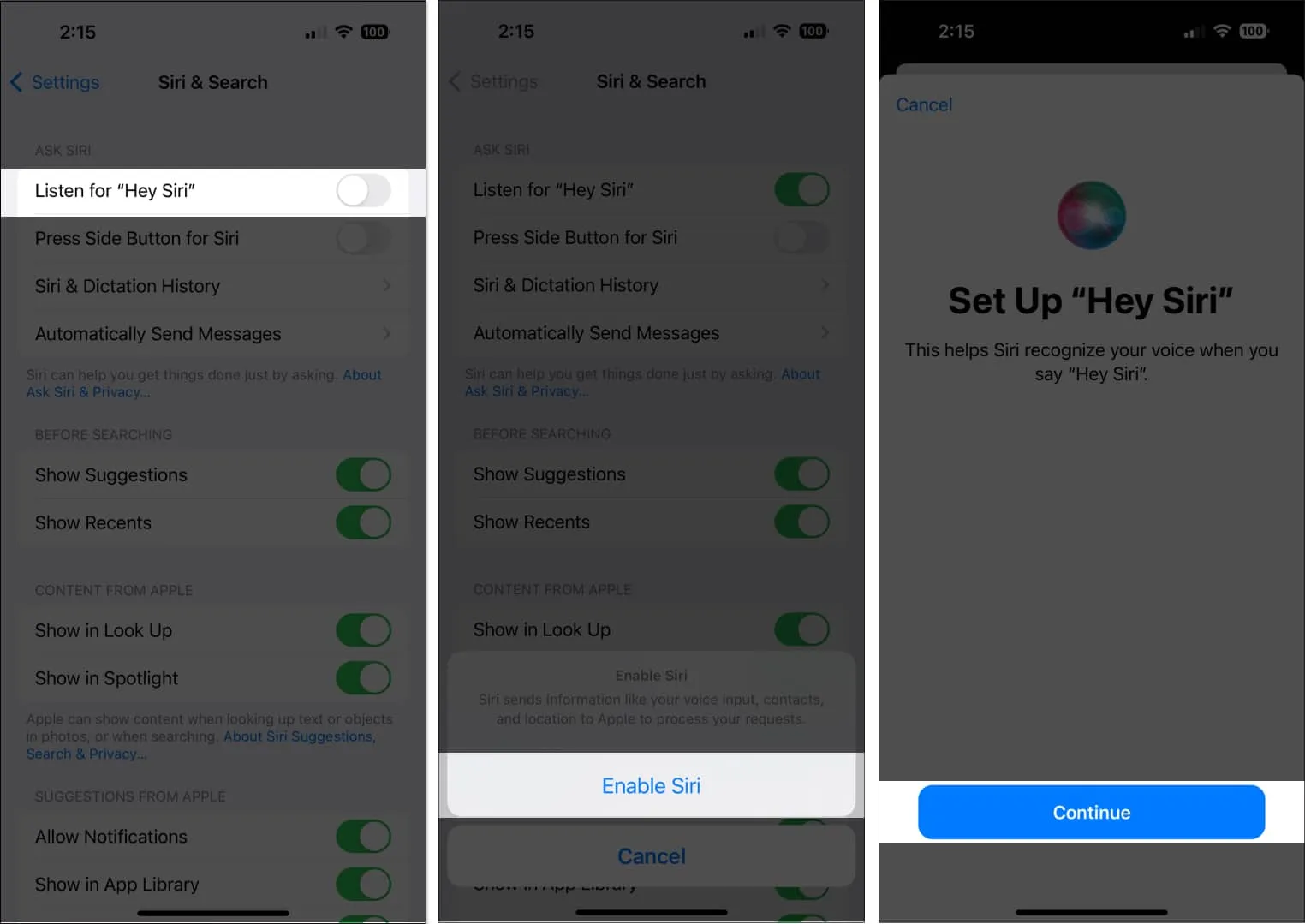
- Lugege ekraanil kuvatavaid Siri käske ja viipasid. See harjub Siri teie häält kuulma.
- Klõpsake nuppu Valmis.
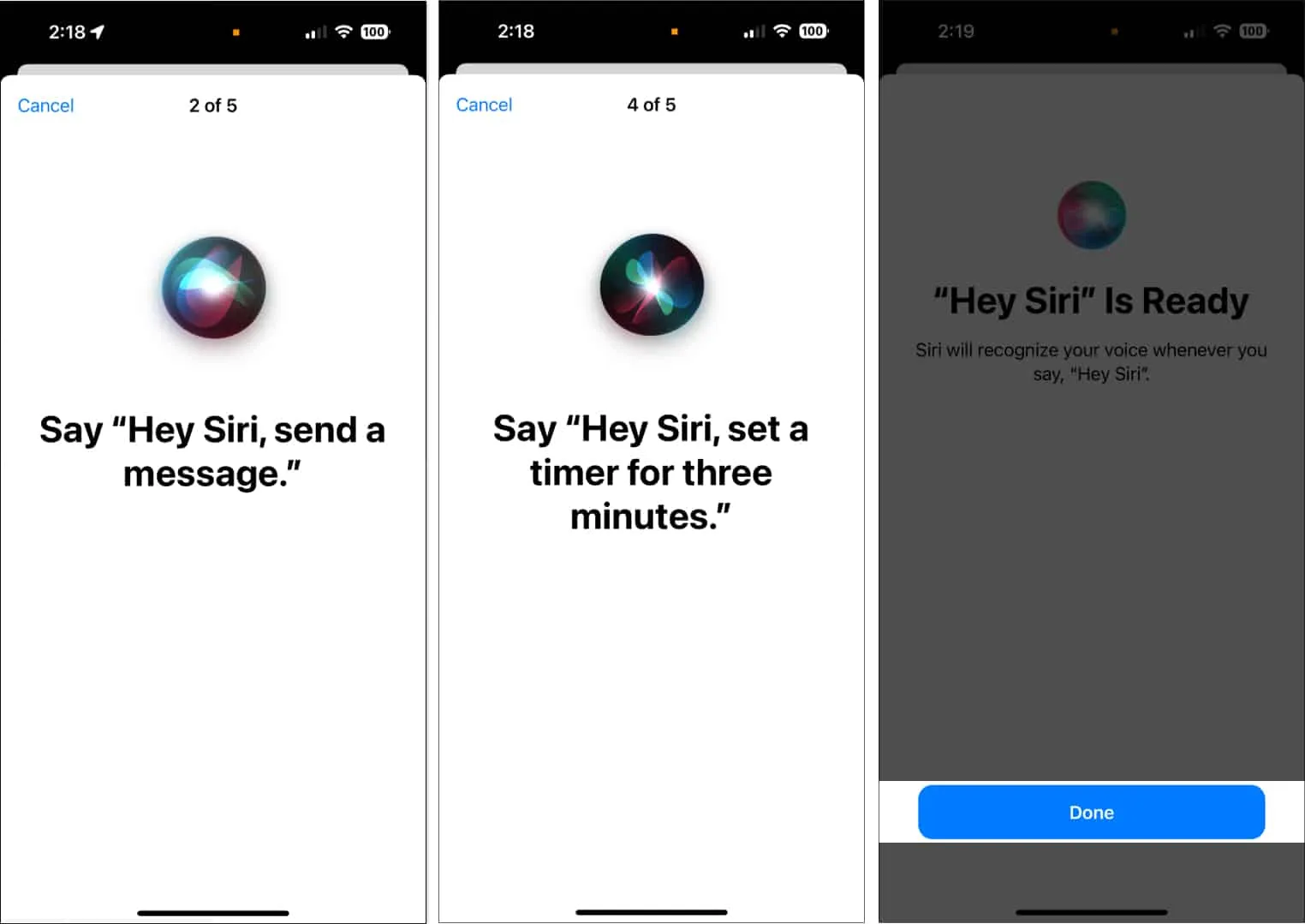
Kui soovite Siri kutsuda, kasutades oma iPhone’i külg- või kodunuppe, lubage Siri jaoks külgnupp Push Side Button või Siri jaoks vajutage nuppu Kodu.
Kuidas muuta Siri keelt iPhone’is
Siri vaikekeel on inglise keel, kuid see toetab paljusid teisi keeli, nii et saate kiiresti määrata selle keeleks, mida räägite kodus või mille soovite õppida. Mõnes keeles pakub Siri isegi erinevaid aktsente individuaalsema kogemuse saamiseks.
- Avage seadetes Siri ja otsing.
- Valige keel.
- Valige soovitud keel.
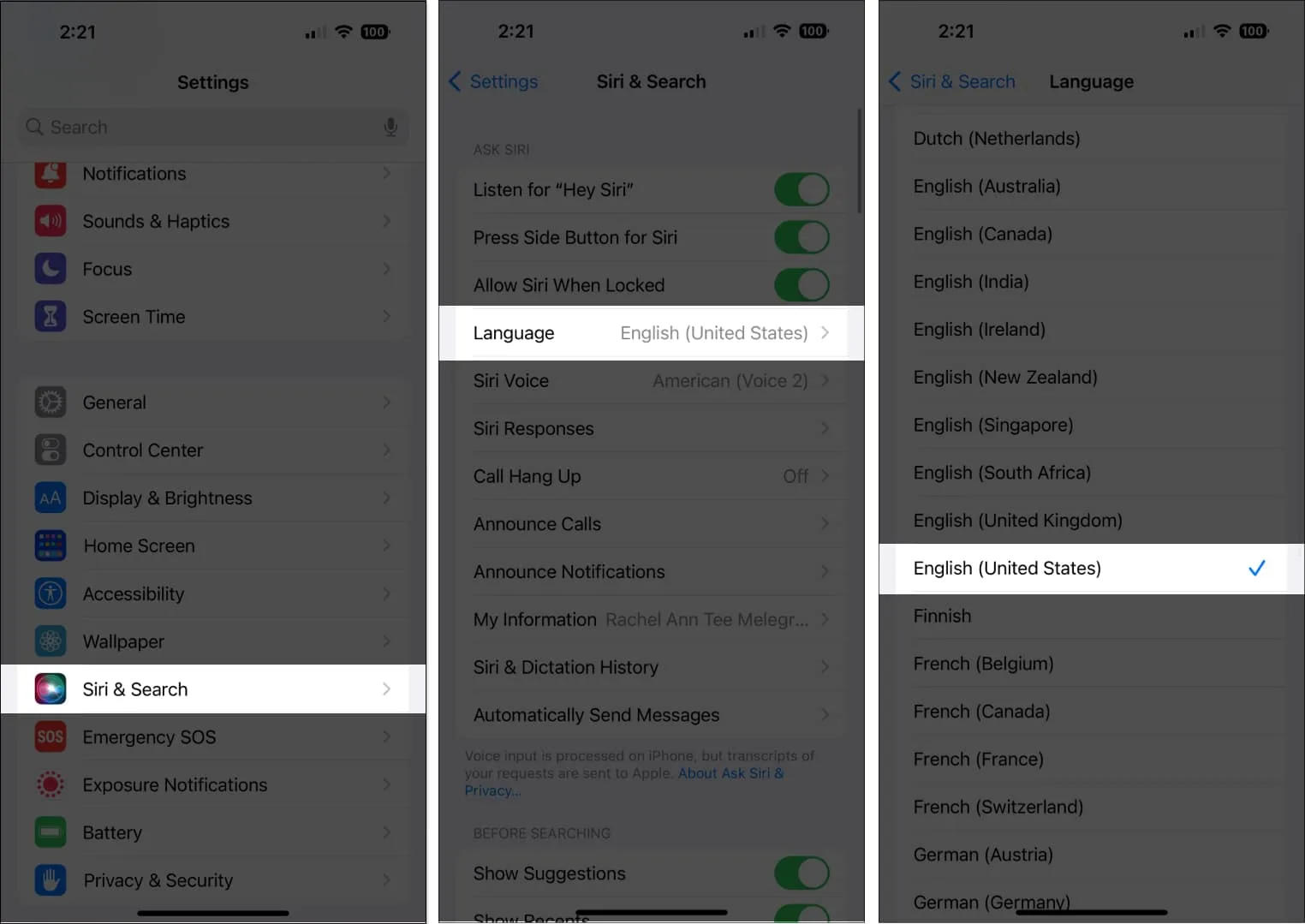
- Hei Siri lülitatakse kohe välja. Siri ümberõpetamiseks teie häält tuvastama lülitage see sisse.
Siri ei ole vaja teie hääle äratundmiseks ümber õpetada, kui olete selle juba teatud keelt ära tundma õpetanud. Niikaua kui Siri on teie häälega juba harjunud, muudab see eelistatud keelelt teisele ülemineku lihtsamaks.
Siri hääle muutmine
- Avage Siri ja otsing jaotises Seaded. Klõpsake Siri Voice’i.
- Olenevalt keelest on saadaval ka palju variatsioone ja hääli.
- Näiteks inglise keeles (Ameerika Ühendriigid) on saadaval kuus erinevat dialekti ja viis häält.
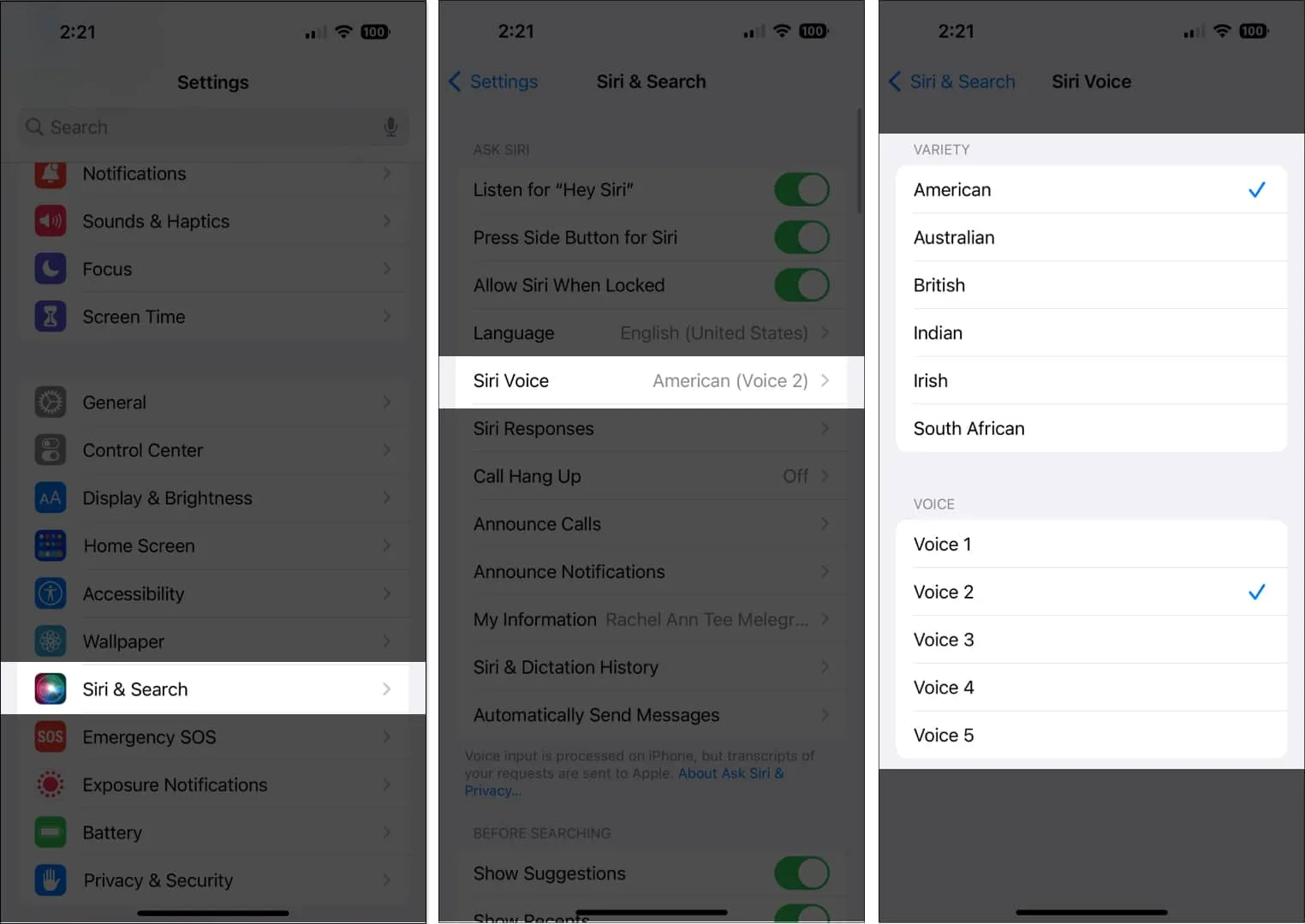
Määrake oma Siri kontaktteave.
Sirile enda kohta isikliku teabe andmine aitab teie kasutuskogemust isikupärastada ja lubada selliseid käske nagu “helista koju” või “andke mulle ühistranspordijuhised tööle”.
- Kui te pole seda veel teinud, siis alustage enda jaoks kontaktikaardi loomisest menüüs Kontaktid.
- seejärel otsige oma nime jaotisest Seaded Siri ja otsige minu teavet.
- Avage oma kontaktikaart menüüs Kontaktid ja kontrollige, kas Siri oskab teie nime õigesti hääldada.
- Kerige alla ja valige jaotises Redigeeri väli Lisa.
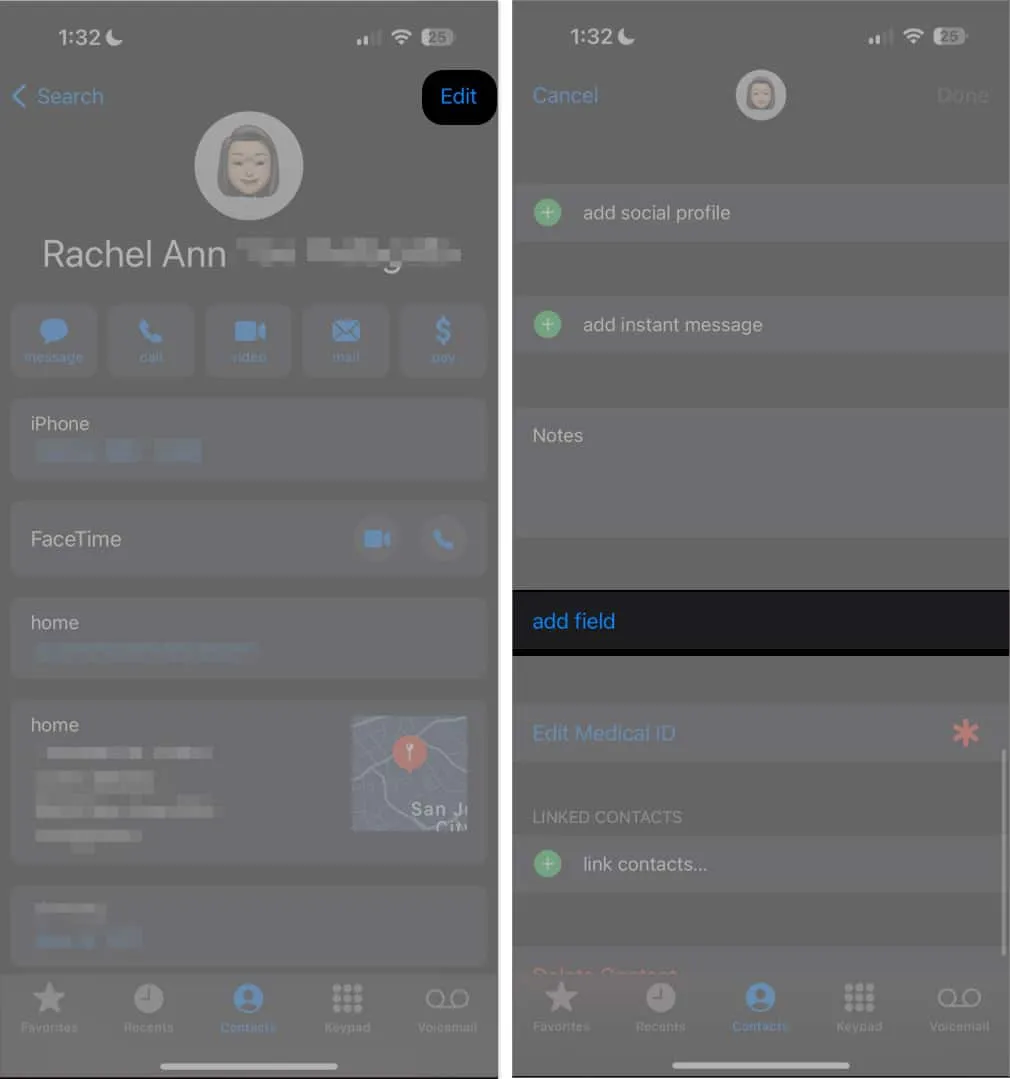
- Valige häälduse nime väli ja sisestage Siri jaoks eelistatud hääldus. Sel viisil saab käsitleda ka teie ülejäänud ühendusi.
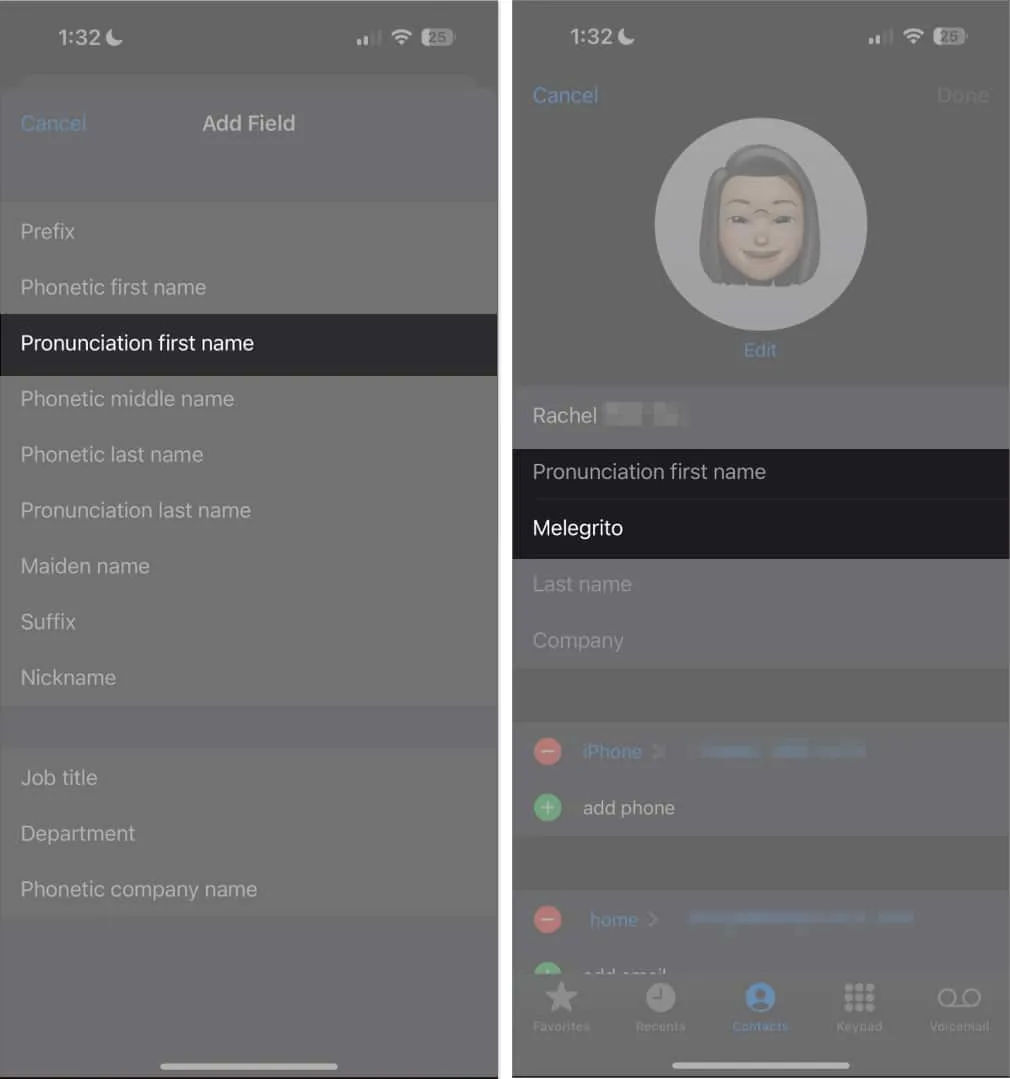
Alternatiivina saate Sirile juhendada, kuidas teie ja teiste inimeste poole pöörduda.
Kui iPhone on lukus, lubage Siri
Kui kasutate Sirit sageli, pole ebatavaline, et karjute Sirile käsklusega, et mitte midagi kuulda ja musta ekraani näha. Lukustatud ekraani tõttu ei saa te oma iPhone’i täiesti käed-vabad kasutada.
Kui soovite Sirile lukustuskuvalt juurde pääseda, avage Seaded → Siri ja otsing → lülitage sisse Luba Siri lukustamisel . Kui see on sisse lülitatud, saate Siri käsutada isegi siis, kui teie puute-ID või pääsukood on lubatud.
Kuidas teha Siri iPhone’is ja iPadis kättesaadavaks
Sirile pääseb juurde mitmel viisil, olenevalt teie eelistustest.
- Siri aktiveerimine häälega : kui “Hey Siri” on lubatud, öelge lihtsalt “Hey Siri”, millele järgneb käsk Siri aktiveerimiseks oma häälega.
- Siri aktiveerimine nupuga: Sõltuvalt teie iPhone’i mudelist saate Siri aktiveerida, vajutades ja hoides all külgnuppu. Kui teil on kodunupuga iPhone, vajutage ja hoidke all avakuva nuppu.
- Siri sisestamise aktiveerimine : avage Seaded → Juurdepääsetavus → Siri . Lülitage sisse Type to Siri. Selle kasutamiseks aktiveerige Siri ja tippige seejärel klaviatuuri abil käsk tekstiväljale.
- Siri aktiveerimine Assistive Touch abil: saate Siri määrata oma Assistive Touchi kohandatud toimingutele. Avage Juurdepääsetavus → Puudutage. Puudutage valikut Assistive Touch ja lülitage see sisse. Jaotises Kohandatud toimingud valige Single-Tap , Double-Tap või Long Press ja otsige valikute hulgast Siri.
Mida saab iPhone’i Siri teha?
Järgmine samm on Siri kasutamine oma elu lihtsustamiseks nüüd, kui teate, kuidas seda seadistada ja aktiveerida.
Siri võib teid aidata paljude ülesannete täitmisel. Siin on mõned näited.
- Ütle aega
- Otsige restorane ja tehke teile broneeringuid
- Otsige filmiteavet ja tuvastage filmide näitamise ajad
- Hankige oma kinopiletid (ainult USA)
- Vaadake lähedal asuvaid kohalikke ettevõtteid
- Helistage oma kontaktiloendis olevatele või dikteeritud inimestele
- Kontrollige ja esitage kõneposti
- FaceTime teised
- Saatke inimestele sõnumeid
- Lugege oma sõnumeid ja vastake neile
- Lisage ja muutke oma kalendris sündmusi
- Teavitage teid oma ajakavadest ja kohtumistest
- Kontrollige aktsiaid ja börse
- Looge, vaadake ja värskendage märkmeid
- Esitage muusikat või iTunes raadiot teie jaoks
- Looge teile meeldetuletusi jaotises Meeldetuletused
- Esitage teavet oma kontaktide kohta
- Muutke oma iPhone’i sätteid, näiteks ekraani heledust
- Lubage iPhone’i funktsioonid, nagu Mitte segada ja Lennukirežiim
- Kontrolli oma e-maili
- Saatke teile e-kiri
- Pakub teile sõidu-, ühistranspordi- ja kõndimisjuhiseid
- Emaili saatma
- Räägi teile ilmast ja toidab teid ajakohaste ilmaprognoosidega
- Seadke äratus ja taimer
- Vastake oma küsimustele oma lemmikotsingumootori abil
- Otsige kinosid ja esitusaegu
- Otsige sporditulemusi
- Annab teile teavet oma lemmikmängija või -meeskonna kohta
- Otsige mängude ajakavasid
- Kuva maamärgid rakenduses Maps
- Kontrollige oma nutikat kodu
- Otsige Twitterist ja säutsige teie jaoks
- Postitage enda nimel Facebooki
Lisaks sisseehitatud rakendustele ühildub Siri ka paljude teiste rakendustega ja võimaldab teil neile käske anda. Näiteks võite paluda Siril otsida konkreetse restorani üksikasjalik Yelpi ülevaade või hankida Fandangost filmipileteid.
Mida peaksite tegema, kui Siri eksib?
Siri pole täiuslik, kuid seda täiustatakse pidevalt, et teid paremini teenindada. Saate seda alati uuesti öelda või ümber sõnastada, kui Siril on raskusi teie öeldu mõistmisega. Saate Sirile seda ka välja kirjutada. Võite näiteks öelda: “Helista Samile, SAM”.
Samuti võite paluda Siril kohe muudatusi teha. Enne meilide ja sõnumite saatmist dikteerib Siri need alati. Sõnumi värskendamiseks öelge Sirile lihtsalt “muuta seda”.
Kui näete neid oma ekraanil, saate taotluste muutmiseks puudutada ja kasutada klaviatuuri.
Kuidas muuta Siri vastuseid
Teie otsustate, kas Siri peab vastama vaikselt või valjusti ekraanil kuvatava teksti kaudu. Saate valida oma taotluse kuvamise ka ekraanil. See on suurepärane viis Siri vastuste ja teie tellimuste üle kontrollimiseks.
Siri reageerimisviisi muutmiseks avage Seaded → Siri ja otsing → toksake Siri vastused , seejärel tehke üht järgmistest.
- Muutke Siri häälvastuse käitumist vastavalt soovile: valige Automaatne, Eelista suulisi vastuseid või Eelista vaikivaid vastuseid. Siri reageerib vaikselt, kui te just ei sõida või kannate kõrvaklappe. Automaatne kasutab seadme intelligentsust, et otsustada, millal on kohane automaatselt rääkida.
- Siri vastuste vaatamine ekraanil: Siri ekraanil öeldu kuvamiseks valige Kuva alati Siri pealdised.
- Vaadake oma nõudmisi ekraanil: kõne transkriptsiooni kuvamiseks ekraanil lülitage suvand Kuva alati kõne.
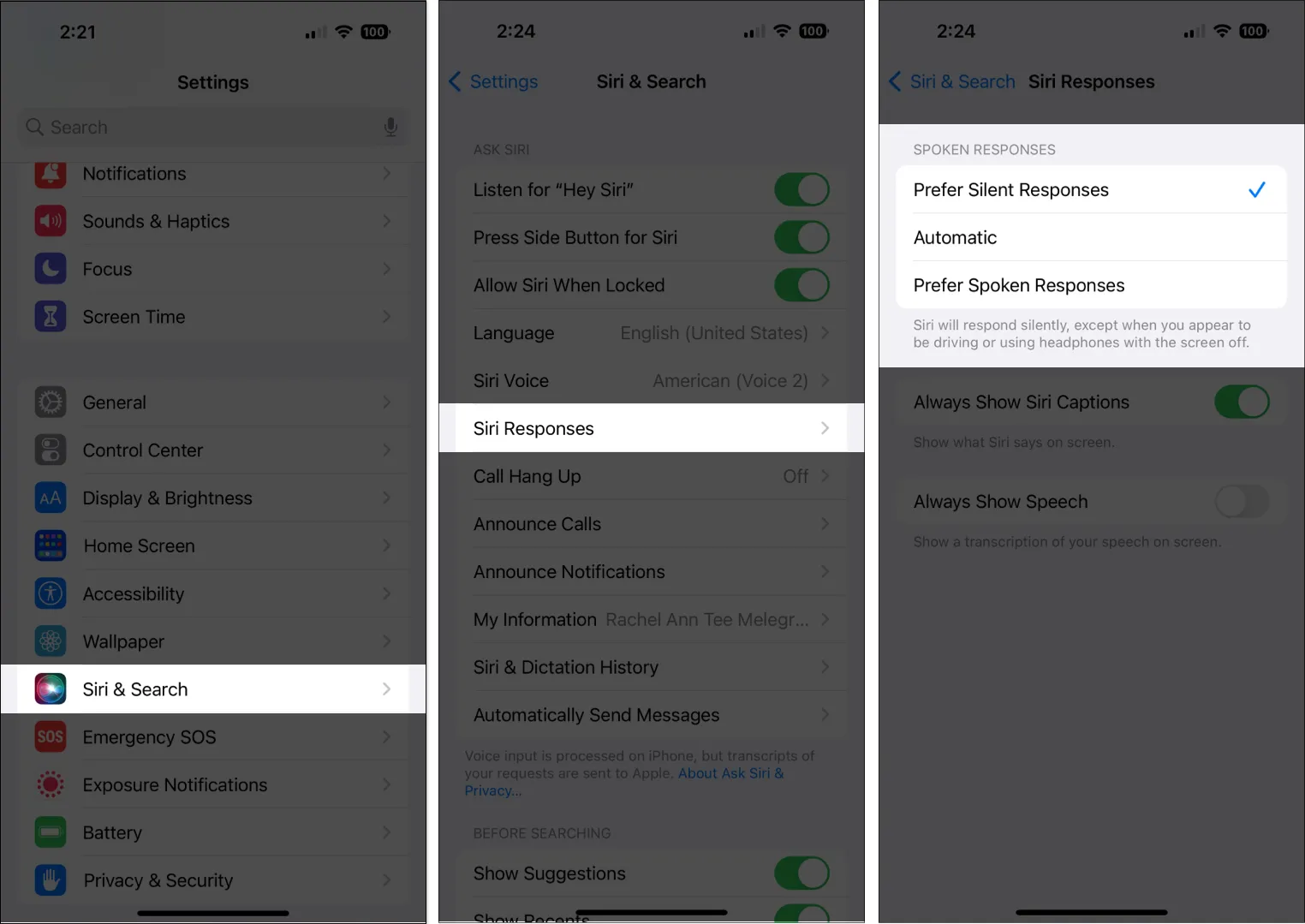
Kuidas muuta, milliseid rakendusi Siri otsinguks kasutades kuvatakse
Nagu juba kirjeldatud, saate Siri abil rakendusi otsida ja käivitada.
- Avage Seaded Siri ja otsing, kerige alla ja valige rakendus, et muuta, milliseid rakendusi Siri kasutamisel kuvatakse.
- Rakendusi saab kuvada, kui kasutate otsimiseks Siri või Siri soovitusi.
- väljalülitamine Kui te ei soovi, et Siri annaks rakenduste soovitusi selle põhjal, kuidas te seda rakendust tulevikus kasutate, õppige sellest kohe.
Siri juurdepääsetavuse funktsioonide kasutamine
Saate oma intelligentse isikliku abistaja abil juurdepääsetavuse funktsioone koheselt seadistada ja keelata.
Võite öelda näiteks “Lülita VoiceOver sisse”.
Kuidas panna Siri hoiatusi teatama
Saate paluda Siril hoiatusi ette lugeda, et te ei peaks kasutama käsi iPhone’is navigeerimiseks, kui soovite töötada käed-vabad, näiteks kui sõidate. Kuidas seda teha:
- Avage Seaded ja valige Juurdepääsetavus.
- Valige Siri.
- Lülitage sisse kõlarite teavitused.
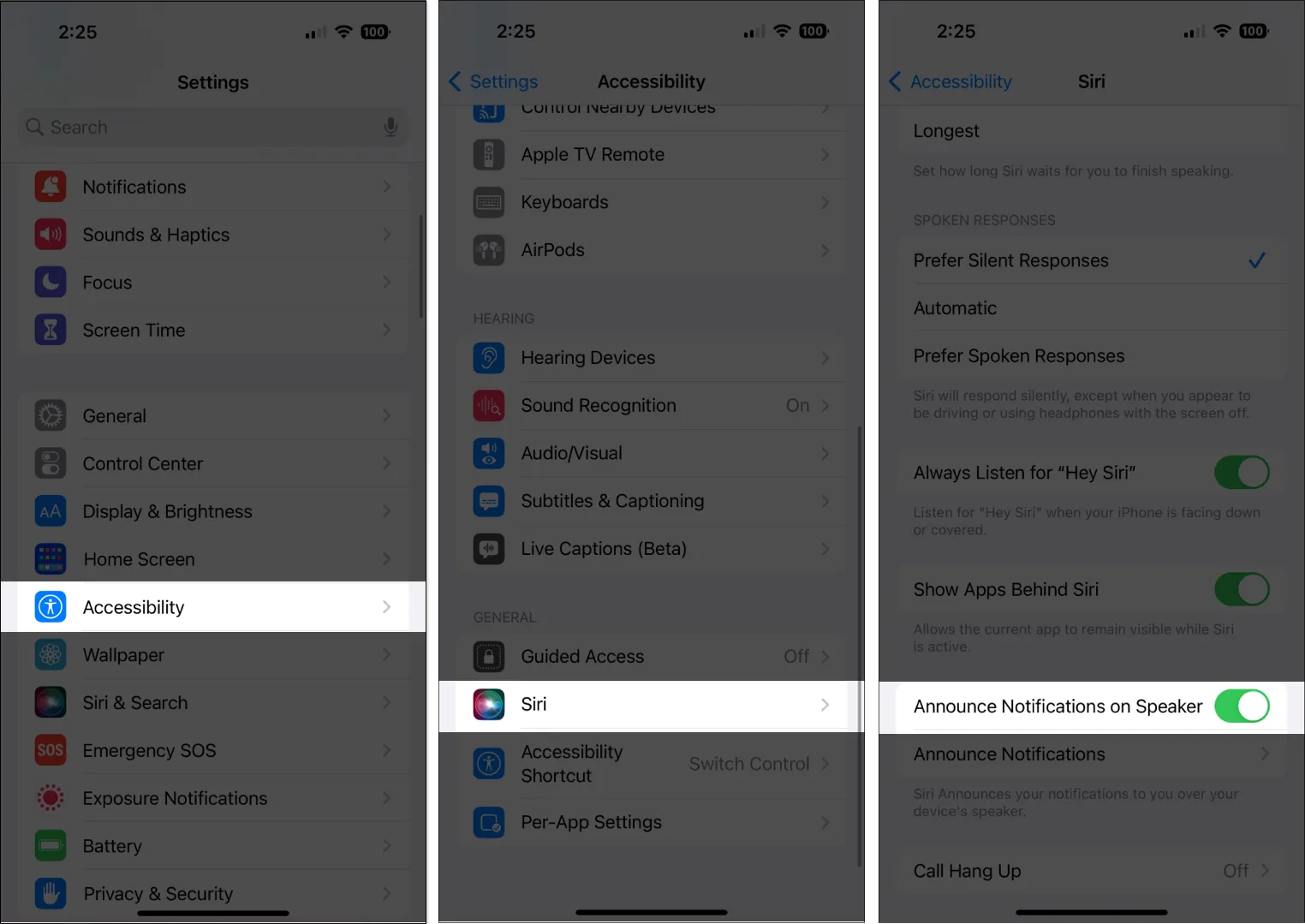
Kuidas Sirile otseteid lisada
Siri abil saate käivitada teatud toiminguid, mida tavaliselt rakenduste otseteede abil teete, näiteks konkreetse uudise kustutamine Apple Newsist ja arvukalt täiendavaid Apple Newsi otseteid oma iPhone’is. Saate seadistada oma Siri otseteed, kuid mõnes rakenduses on need juba seadistatud.
Kui kuvatakse otsetee soovitus, valige Add to Siri, seejärel järgige valitud fraasi salvestamiseks ekraanil kuvatavaid juhiseid. See toimib käivitatava otsetee käivitajana. Alternatiivina võite lihtsalt avada rakenduse Otseteed ja lisada uue, muuta olemasolevat või eemaldada selle täielikult.
Järeldus
Siri on suurepärane täiendus teie iPhone’ile ja tark isiklik assistent. Selle abiga pääsete hõlpsalt juurde rakendustele, vastate päringutele ja saate teha keerulisi toiminguid, nagu broneeringute broneerimine ja kinopiletite ostmine.
Saate muuta Siri vastuseid ja teiega suhtlemist ning isegi luua otseteid oma tavapäraste rutiinide ja ülesannete jaoks. Nii et proovige; võite olla meeldivalt üllatunud, kui kasulik see võib olla!



Lisa kommentaar